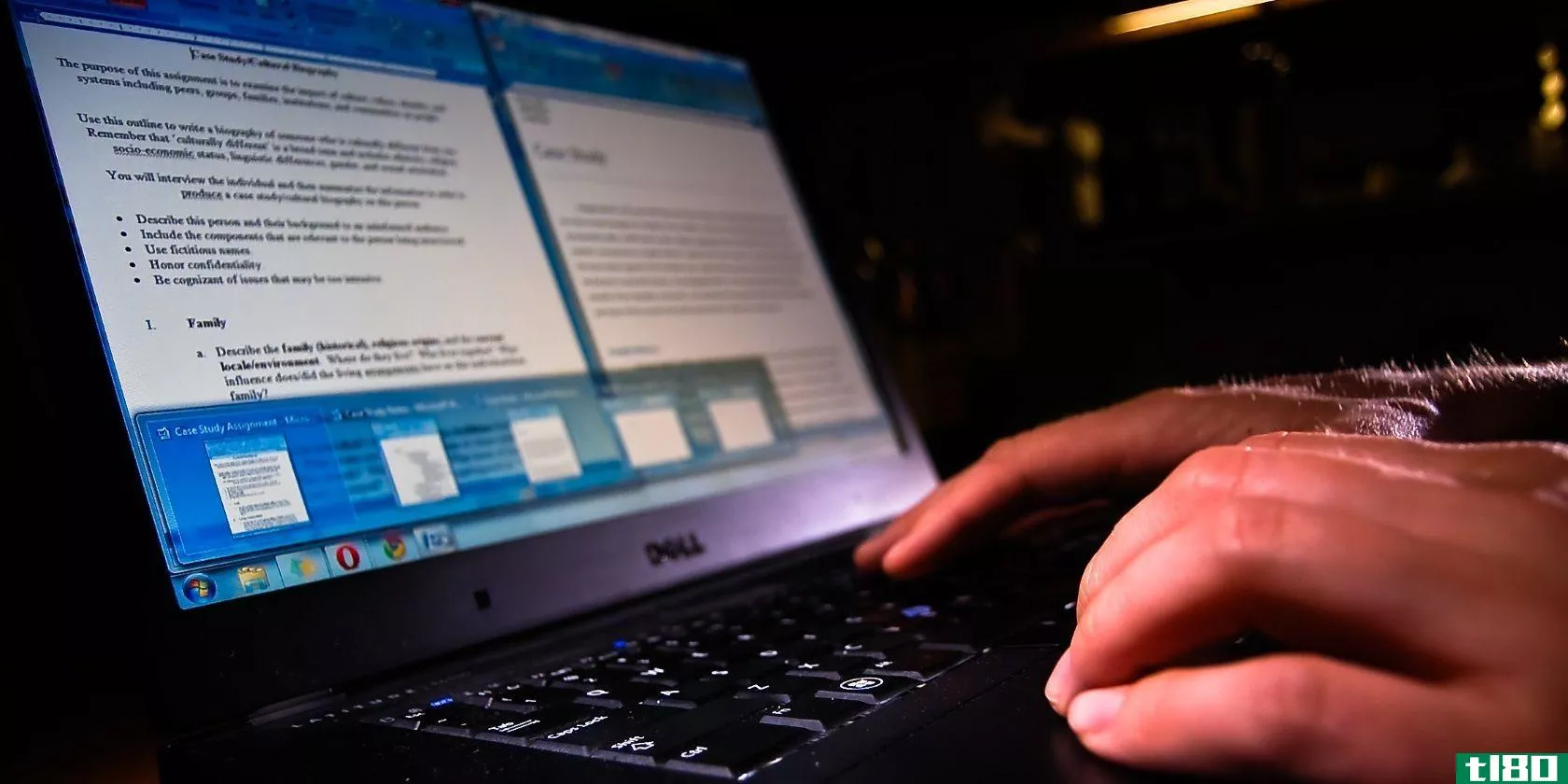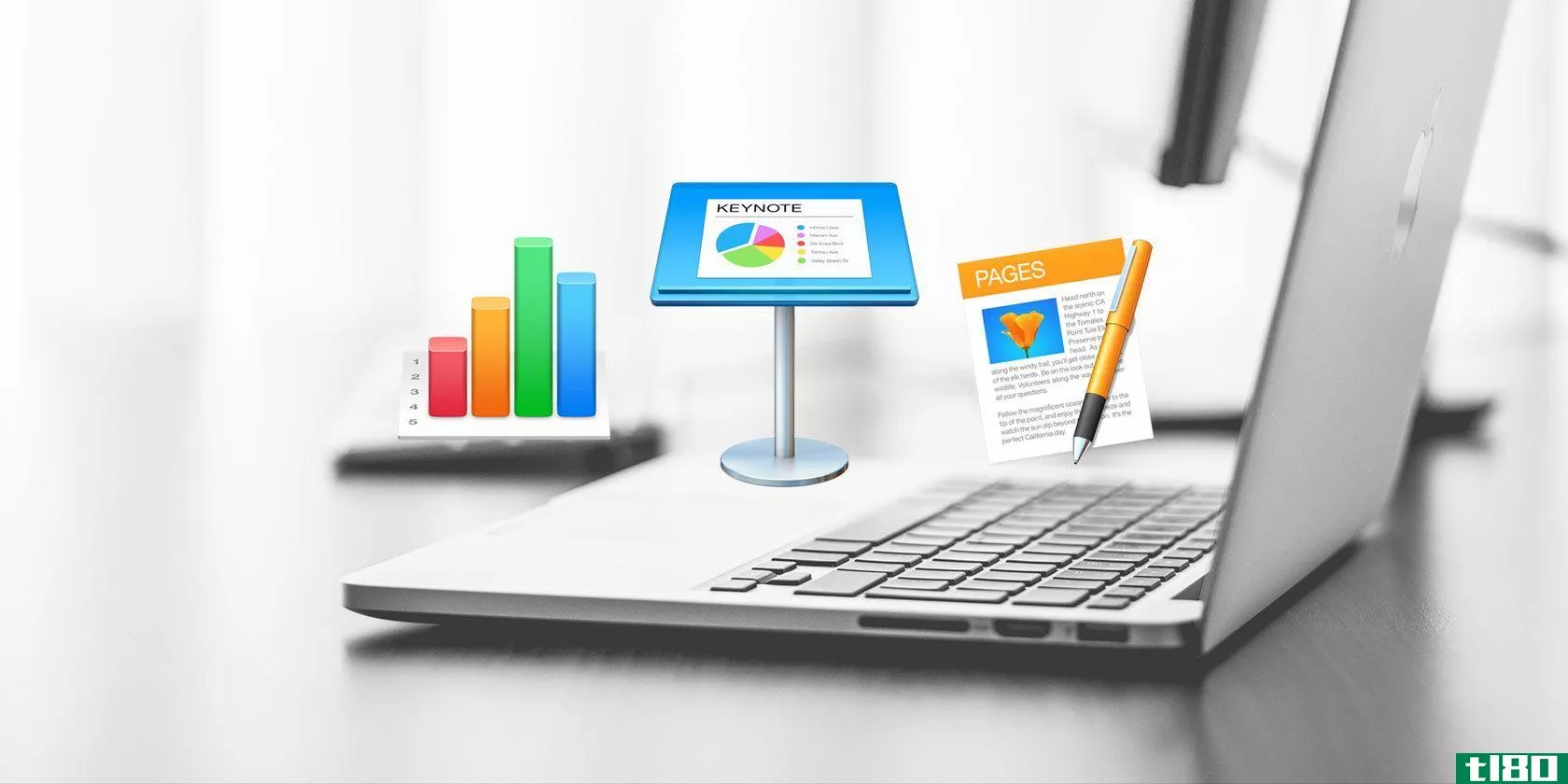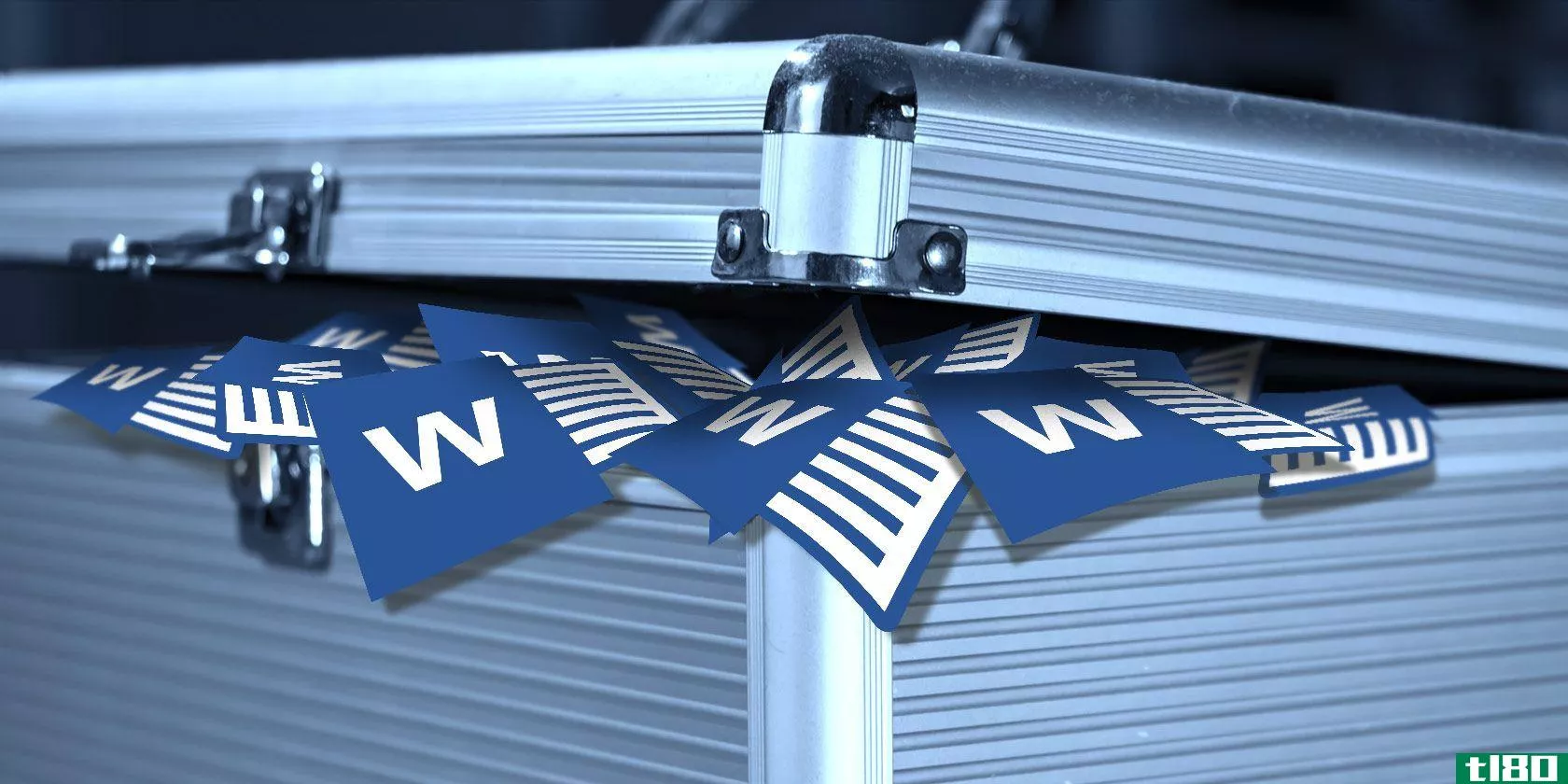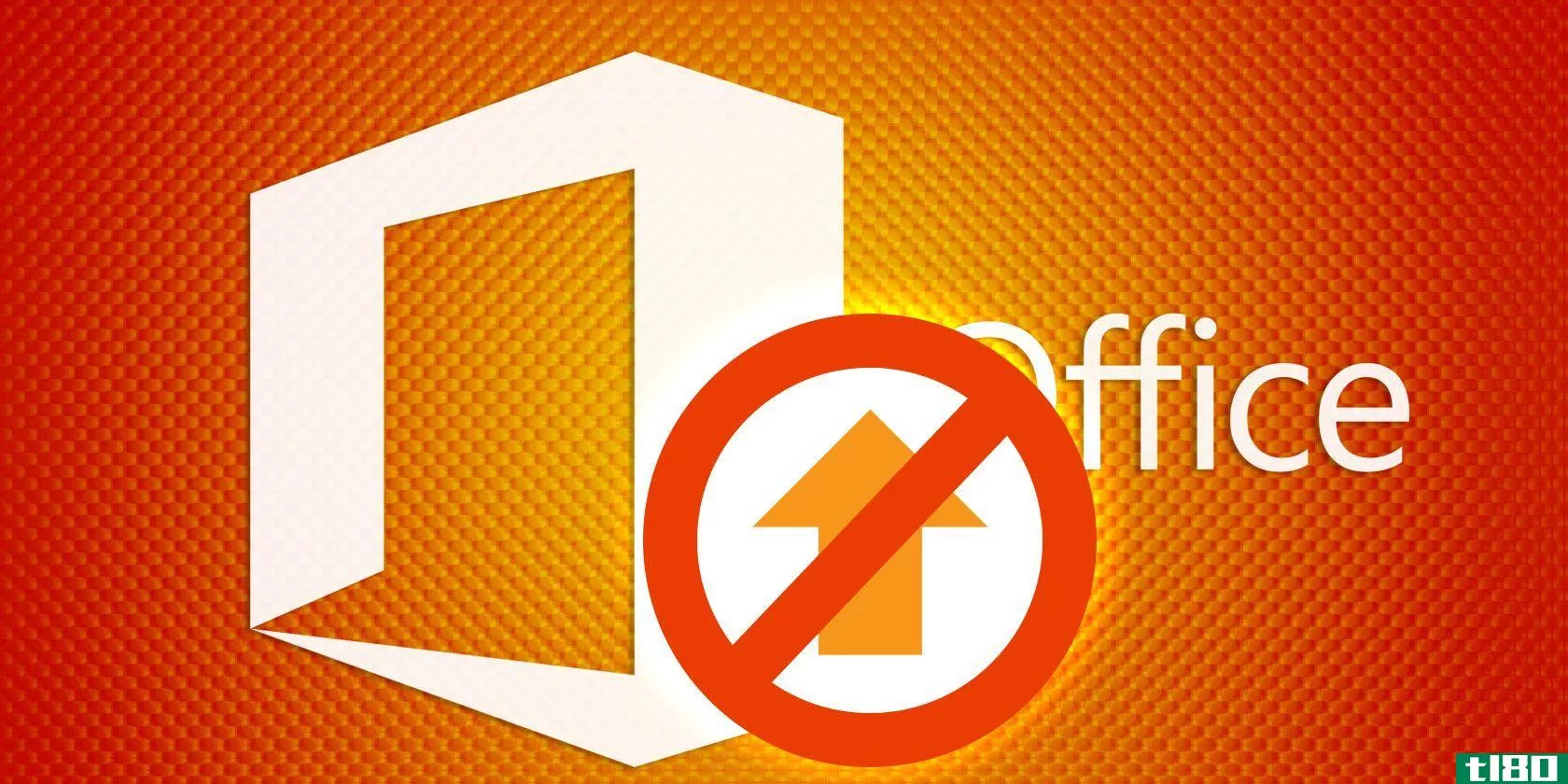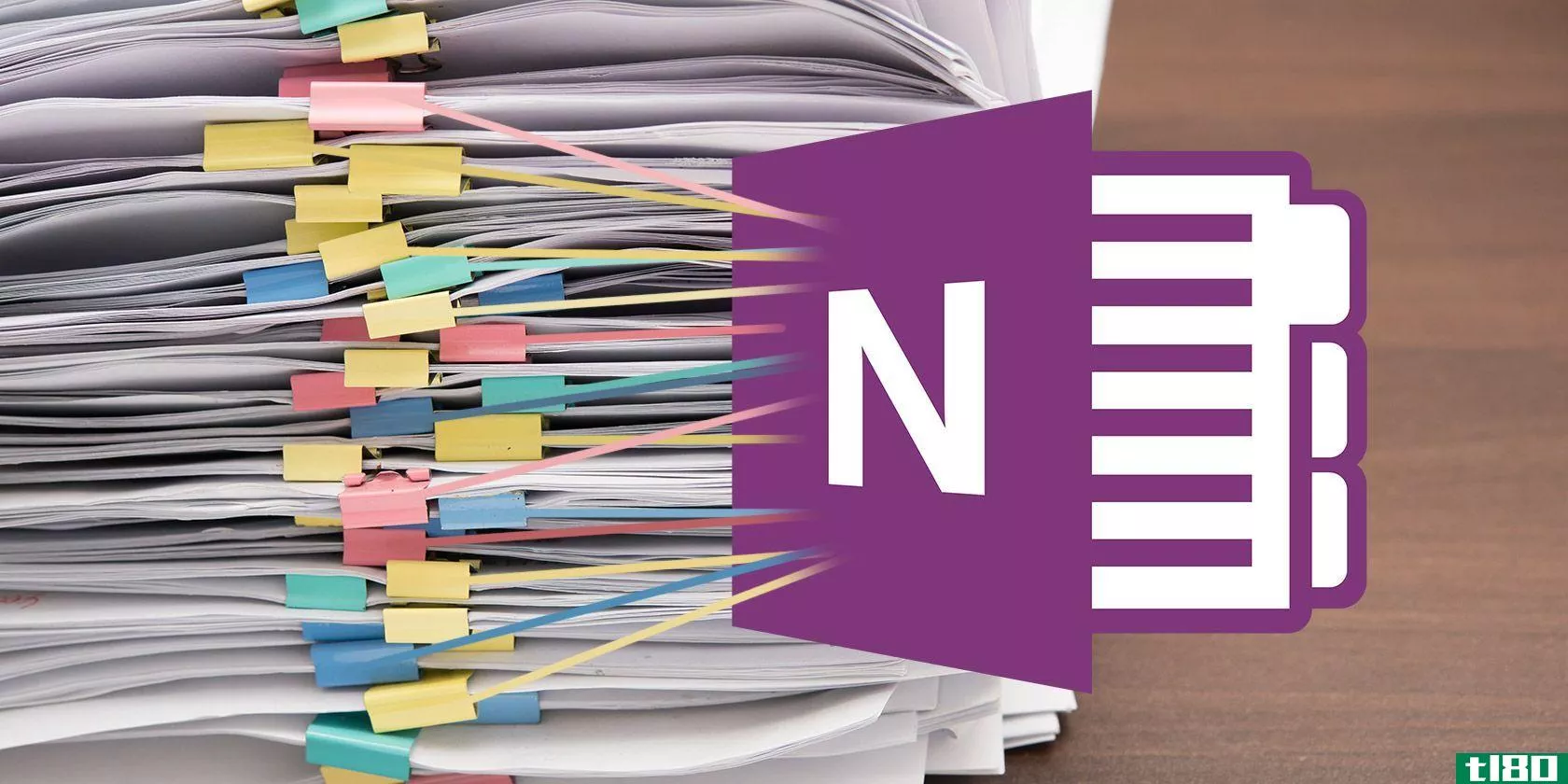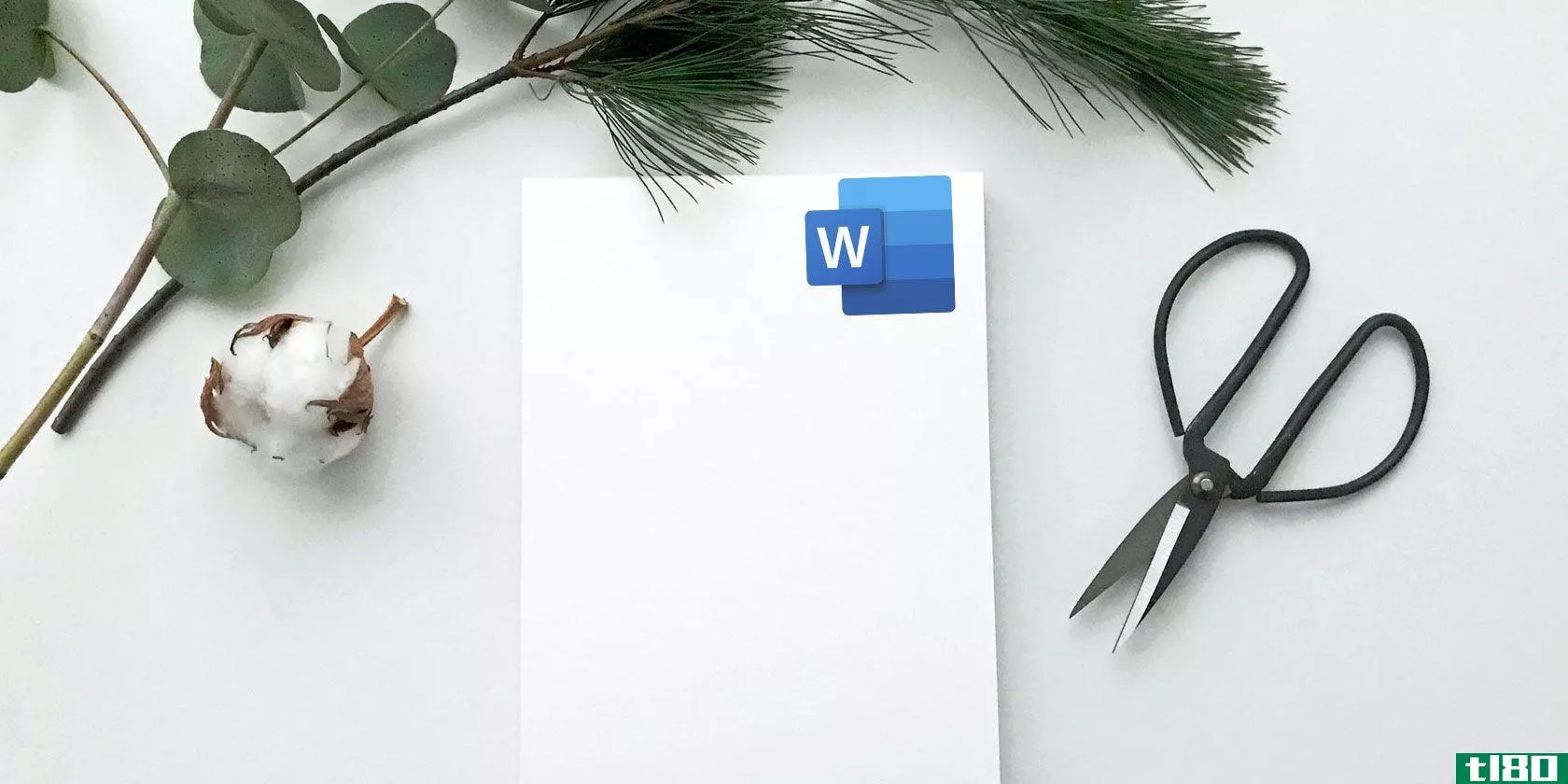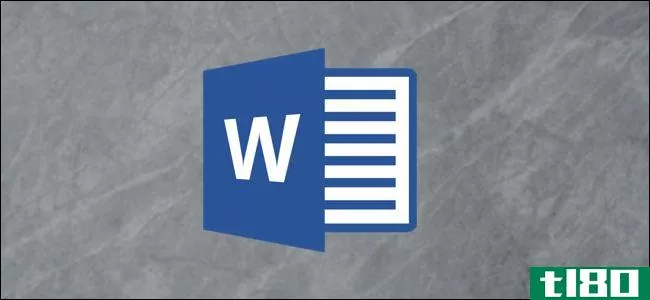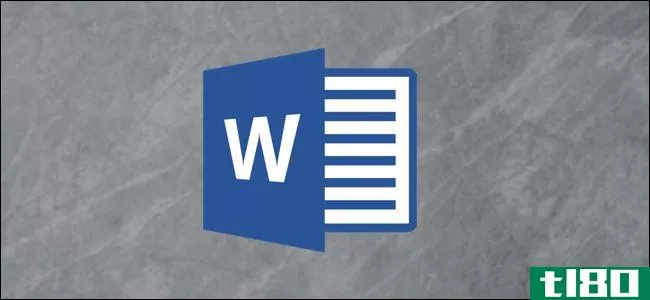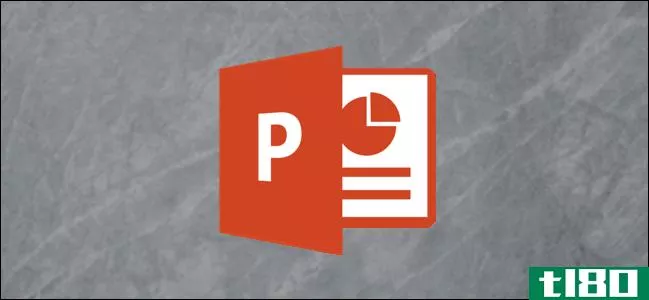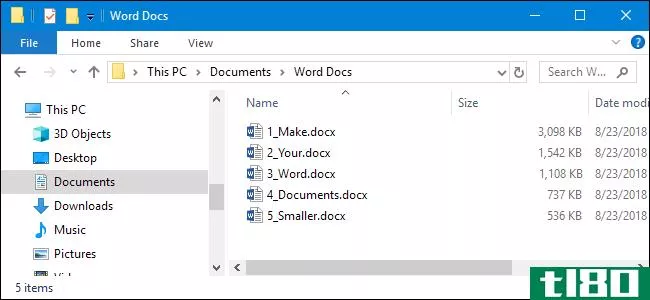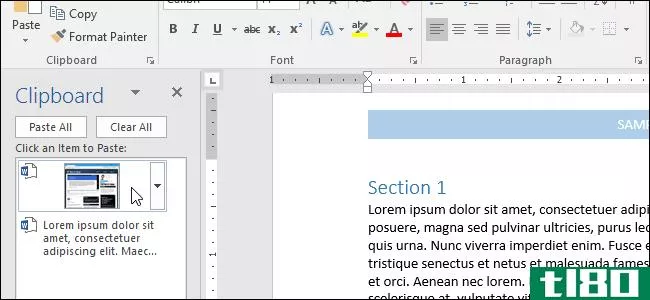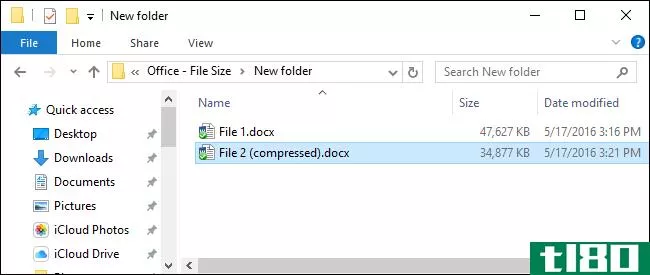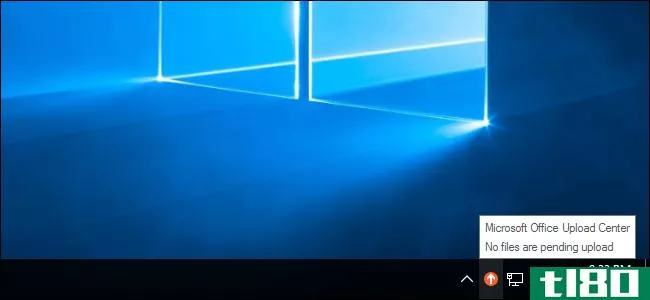如何删除microsoft office添加到文档中的隐藏个人信息
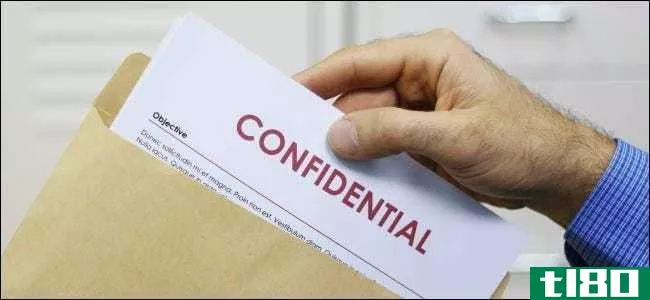
Microsoft Office将隐藏的元数据保存在Office文档中,包括您处理文档的时间、处理文档的每个人的姓名、创建文档的时间,甚至文档的早期版本。
在公开发布Office文档或将其发送给其他人之前,您可能需要检查文档包含哪些隐藏信息并删除敏感数据。此元数据可能会侵犯您的隐私或使您感到尴尬。
查看和删除隐藏数据
在Office 2013或Office 2010上,单击“文件”菜单,单击“信息”,然后“检查文档”工具将位于前面和中间,通知您文档包含的潜在敏感信息。这些信息比旧版本的Office中的信息更明显,但如果您不知道Office会将这些敏感数据添加到您的文档中,则仍然很容易丢失这些信息。
在Office2007上,单击功能区上的Office orb按钮,指向“准备”,然后单击“检查文档”。

要查看文档中隐藏的元数据,请单击“检查问题”按钮,单击“检查文档”,然后选择要检查文档的元数据类型。您只需选择所有选项即可检查文档中所有类型的元数据。
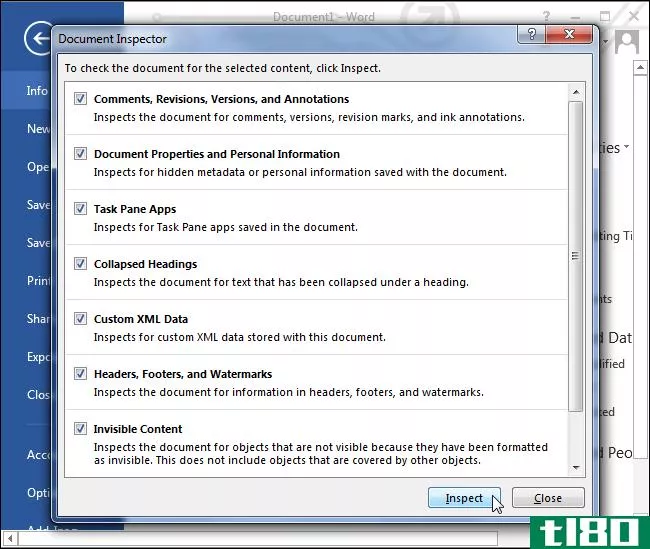
单击Inspect,Office将检查文档中的元数据。单击元数据类型旁边的“全部删除”按钮将其删除。
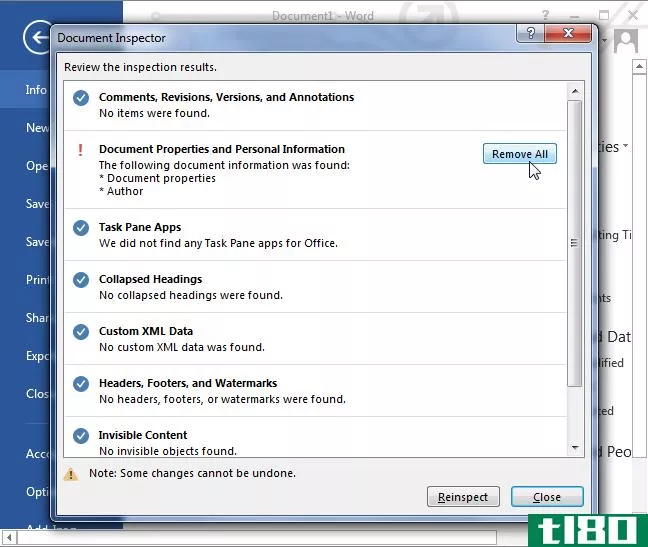
请注意,删除此元数据后,将无法恢复大部分元数据。因此,Microsoft建议在删除元数据并发布文档之前创建文档的新副本(使用“另存为”功能)。然后,您将拥有一个包含元数据的文档副本。当然,如果您根本不想要这个元数据,您可以直接删除它而不用担心保存一个副本。
office保存什么类型的元数据?
Office保存文档属性,包括作者、主题、标题、创建文档的日期、上次修改文档的时间以及处理文档的时间等详细信息。这些属性还将包含创建文档时使用的任何模板的名称、电子邮件标题和其他相关信息。这可能会让人尴尬——例如,你可能会给你的老板发一份TPS报告,说你一个人花了一整天的时间在这上面。但是元数据可能会显示您只在TPS报告上工作了几分钟,与其他人协作,并且在创建它时使用了一个名为“无用的TPS报告模板”的模板。更糟糕的是,这里还涉及到其他隐私问题—您可能希望在web上发布一个文档,但您的名字在默认情况下会出现在文档的属性中。
页眉、页脚、水印和格式化为隐藏文本的文本也可以包含在内,但如果您粗略浏览文档,则不会显示。该工具将告诉您文档是否包含此信息。
如果您在编写文档时与其他人协作,它将包含更多的数据。元数据将显示处理文档的每个人的姓名,以及文档的任何注释、修订标记、墨迹注释和早期版本。如果您要发布您所处理的文档,您可能希望删除所有这些数据,而不是共享这些数据。
如何阻止office保存元数据
不幸的是,在发布或与其他人共享文档之前,必须使用文档检查器工具从每个文档中删除敏感数据。没有内置的方法可以一次从多个文档中删除此信息,也没有Office范围的设置来阻止Office将此数据应用于文档。
但是,您可以让Office在每次保存文件时自动删除元数据。您必须将此设置应用于您使用的每个文档-它是特定于文档的设置,而不是系统范围的设置。
要防止Office将元数据与文档一起保存,请单击“文件”菜单,单击“选项”,然后选择“信任中心”类别。单击“信任中心设置”按钮,然后选择“隐私选项”。启用“保存时从文件属性中删除个人信息”选项。如果显示为灰色,请单击下面的“文档检查器”按钮,运行文档检查器,并删除文档的所有个人信息。然后您应该可以单击复选框。
请记住,您必须分别为每个文档更改此选项。
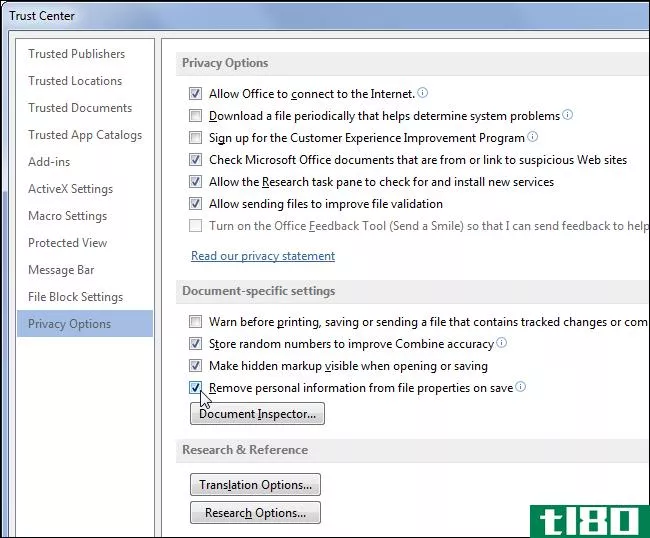
这些信息可能很有用,其中一些信息甚至对协作或公司跟踪谁编写了文档至关重要。但是,当要发布文档时,您可能需要删除此元数据。
- 发表于 2021-04-11 11:56
- 阅读 ( 119 )
- 分类:互联网
你可能感兴趣的文章
microsoft office 2013:非正式指南
... 以下是您要充分利用Microsoft Office版本所需的指南。 ...
- 发布于 2021-03-13 21:40
- 阅读 ( 373 )
iwork的工作原理:页面、数字和基调的基础知识
... 如果您的office需求是基本的,那么类似于microsoftoffice的应用程序可能会让人觉得有太多的工作要做。说到它们的界面,菜单、工具栏、按钮、选项卡和链接的数量和种类多得让人应接不暇。 ...
- 发布于 2021-03-15 04:02
- 阅读 ( 212 )
如何在microsoft office 2016中合并多个word文档
尽管Microsoft Word现在支持文档上的多人协作(通过web应用程序或Office 365订阅),但有时仍需要将多个Word文档合并在一起。 ...
- 发布于 2021-03-16 13:36
- 阅读 ( 267 )
如何在microsoft word中创建专业报告和文档
... 有用的Microsoft Word工具--粘贴特殊的“研究员”冻结文档部分 ...
- 发布于 2021-03-17 18:18
- 阅读 ( 282 )
如何禁用microsoft office上载中心
microsoftoffice提供了很多功能,但其中有些功能让人困惑而不是有用。一个可能会让你感到困惑的特性是MicrosoftOfficeUpload中心。 ...
- 发布于 2021-03-20 03:33
- 阅读 ( 452 )
如何使用microsoft onenote创建个人wiki
Microsoft OneNote是一款多用途笔记应用程序。你可以用任何方式塑造它来完成你的工作。使用内置的简单wiki系统,您可以与同一节或其他笔记本中的其他笔记建立连接。您还可以将笔记链接到网页、链接到Office文档等。 ...
- 发布于 2021-03-22 00:54
- 阅读 ( 367 )
如何在microsoft word和excel中将“开发人员”选项卡添加到功能区
Microsoft Word和Microsoft Excel中的“开发人员”选项卡提供了对一些高级功能的访问,如窗体控件、宏和加载项。默认情况下,Microsoft会隐藏“开发人员”选项卡。但您可以轻松地启用Word功能区和Excel功能区上的选项卡。首先让我们...
- 发布于 2021-03-23 10:44
- 阅读 ( 434 )
如何在microsoft word中删除额外页面
您刚刚完成了Microsoft Word文档的工作。在打印前快速扫描后,您会注意到一个额外的页面已经偷偷地进入了。没什么大不了的,只需删除它,对吧?也许不是。额外的页面可能会非常棘手,所以让我们学习如何删除一个单词中的...
- 发布于 2021-03-30 15:44
- 阅读 ( 246 )
如何向microsoft word文档中添加行号
向Microsoft Word文档中添加行号可以帮助您将其他人指向文档中的确切位置,特别是在具有多页的文档中。下面是如何在Word中快速添加行号。 这些说明适用于最新的Office版本(从2010年起)。在开始之前,请注意Word会将表格和文...
- 发布于 2021-04-02 17:46
- 阅读 ( 197 )